Wie man RAR-Dateien in ZIP unter Windows konvertiert

Haben Sie RAR-Dateien, die Sie in ZIP-Dateien konvertieren möchten? Erfahren Sie, wie Sie RAR-Dateien in das ZIP-Format konvertieren.
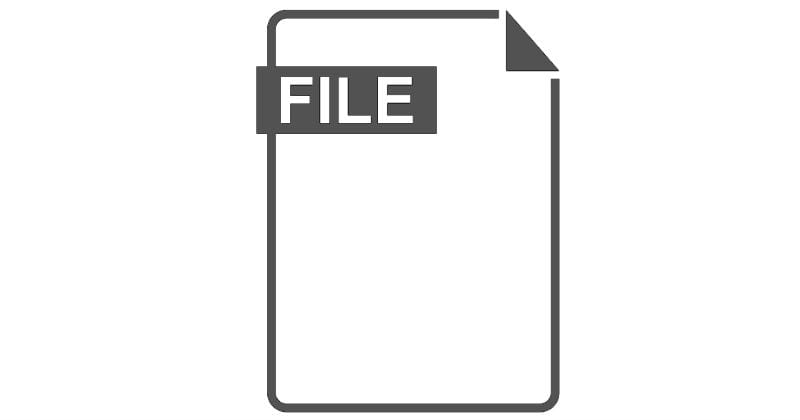
WPS-Dateien sind eine Art Textverarbeitungsdatei. Sie werden häufig von Microsoft Word, Kingsoft Writer und Translator's Workbench verwendet. Im letzteren Fall speichern diese Dateien Projekteinstellungen für die Übersetzung von Text von einer Sprache in eine andere.
Für beide Arten von Textverarbeitungsprogrammen funktionieren diese Dateien ähnlich wie DOC-Dateien – sie können Text, Bilder, Formatierungen und mehr speichern. Im Gegensatz zu DOC-Dateien können diese Dateien bestimmte erweiterte Formatierungsoptionen oder Makros nicht speichern.
Mit Ausnahme von Translator's Workbench-Dateien kann dieser Dateityp von allen gängigen Textverarbeitungsprogrammen betriebssystemübergreifend geöffnet werden. TW-Dateien funktionieren nur in Kombination mit der proprietären Software. In diesem Fall handelt es sich nicht um Textdateien, sondern um Informationen zu Projekten und Einstellungen, die im Übersetzungsprozess verwendet werden.
Die meisten Office-Suiten können mit textbasierten WPS-Dateien arbeiten. Microsoft Word, Kingsoft WPS Office, LibreOffice, OpenOffice, OxygenOffice und mehr – sie alle können WPS-Dateien öffnen und bearbeiten.
Zum Öffnen und Verwenden von WPS-Einstellungsdateien sind Versionen der SDL Translator's Workbench erforderlich.
Haben Sie RAR-Dateien, die Sie in ZIP-Dateien konvertieren möchten? Erfahren Sie, wie Sie RAR-Dateien in das ZIP-Format konvertieren.
Müssen Sie wiederkehrende Meetings in MS Teams mit denselben Teammitgliedern planen? Erfahren Sie, wie Sie ein wiederkehrendes Meeting in Teams einrichten.
Wir zeigen Ihnen, wie Sie die Farbe der Hervorhebung für Texte und Textfelder in Adobe Reader mit diesem schrittweisen Tutorial ändern können.
In diesem Tutorial zeigen wir Ihnen, wie Sie die Standard-Zoom-Einstellung in Adobe Reader ändern.
Spotify kann lästig sein, wenn es automatisch jedes Mal geöffnet wird, wenn Sie Ihren Computer starten. Deaktivieren Sie den automatischen Start mit diesen Schritten.
Wenn LastPass keine Verbindung zu seinen Servern herstellen kann, löschen Sie den lokalen Cache, aktualisieren Sie den Passwortmanager und deaktivieren Sie Ihre Browsererweiterungen.
Microsoft Teams unterstützt momentan nicht die native Übertragung von Meetings und Anrufen auf Ihren Fernseher. Aber Sie können eine Bildschirmspiegelungs-App verwenden.
Erfahren Sie, wie Sie den OneDrive-Fehlercode 0x8004de88 beheben können, damit Sie Ihren Cloud-Speicher wieder nutzen können.
Sind Sie neugierig, wie Sie ChatGPT in Microsoft Word integrieren können? Diese Anleitung zeigt Ihnen genau, wie Sie es in 3 einfachen Schritten mit dem ChatGPT für Word-Add-in tun können.
Halten Sie den Cache in Ihrem Google Chrome-Webbrowser mit diesen Schritten sauber.






